RAW 파일로 작업하는 사진은 편집 및 개발 시 최대한의 유연성을 제공하기 때문에 특히 전문가 세계에서 인기가 많습니다. 하지만 많은 사진작가들이 RAW 파일의 잠재력을 최대한 발휘하는 방법을 모릅니다. 이 가이드에서는 Adobe Photoshop Elements를 사용하여 RAW 이미지를 효과적으로 개발하여 최상의 이미지 품질을 얻는 방법을 보여 드리겠습니다.
주요 내용
- 이미지를 올바르게 정렬하는 것은 매력적인 이미지 구성을 위해 결정적입니다.
- 화이트 밸런스는 색 온도에 영향을 미치며, 이미지의 분위기를 크게 바꿀 수 있습니다.
- 노출, 대비, 선명도 및 채도의 슬라이더를 사용하여 이미지를 크게 개선할 수 있습니다.
- 이미지의 선명도 조정은 신중하고 의도적으로 사용해야 합니다.
단계별 안내
1. 이미지 정렬
우선, 일관된 이미지 구성을 위해 이미지를 정렬하는 것이 중요합니다. "정렬 도구"를 사용하여 이미지의 수평선이나 수직선을 수정하세요. 예를 들어, 배경의 나무 판자와 같은 기준선에 따라 선을 그리세요. "Enter"를 눌러 이미지를 정렬하고 새로운 이미지 크롭을 저장하세요.
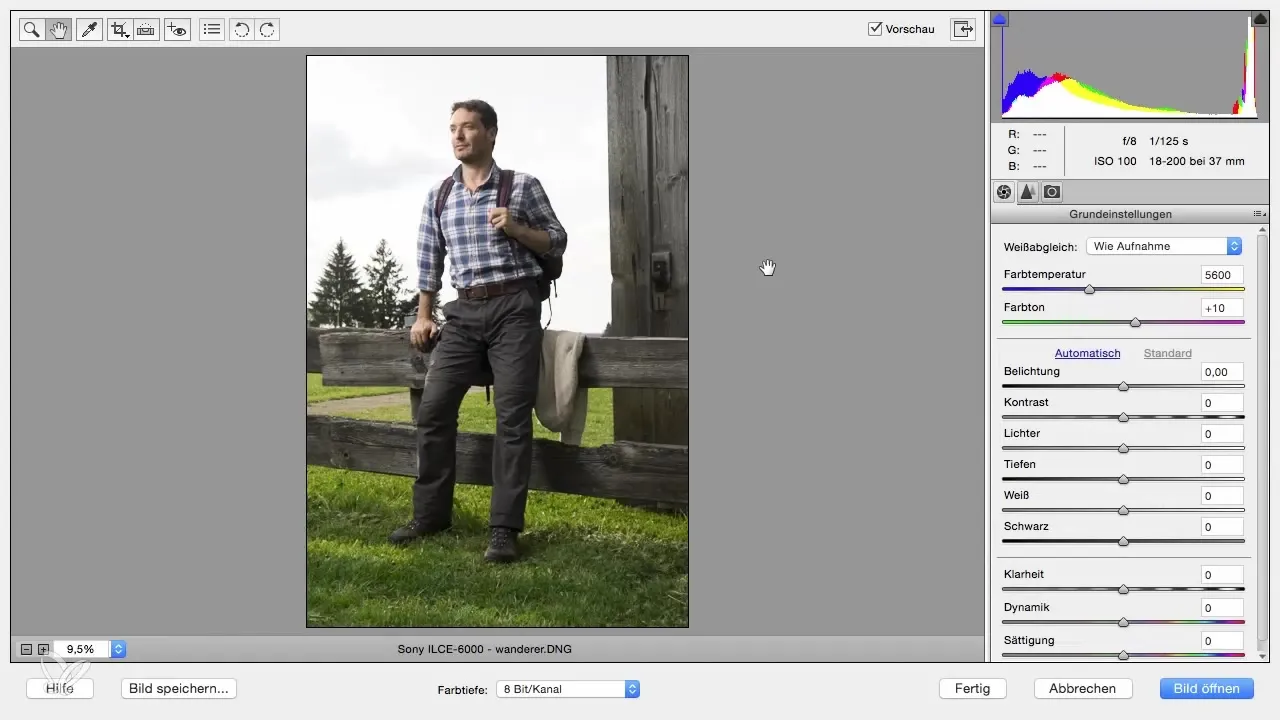
2. 이미지 확대 및 이동
더 많은 세부 조정을 하려면 확대경을 사용하여 이미지를 확대하세요. 스페이스바를 누른 채로 이미지를 이동시킬 수 있습니다. 이는 다양한 이미지 초점을 더 잘 판단하고 조정하는 데 도움이 됩니다.
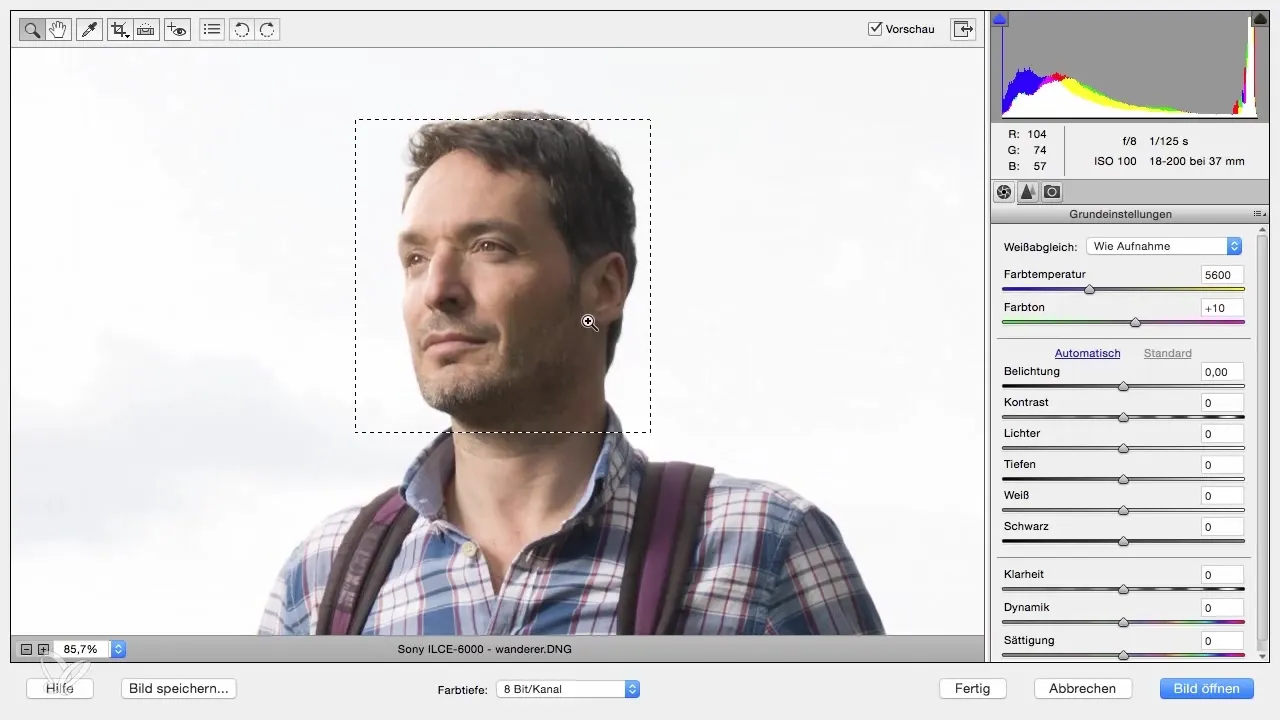
3. 화이트 밸런스 조정
화이트 밸런스는 RAW 개발에서 중요한 단계입니다. 주광, 인공광 또는 플래시와 같은 다양한 프리셋을 선택하여 화이트 밸런스를 빠르게 조정할 수 있습니다. 또는 원하는 효과를 얻기 위해 색 온도를 수동으로 조절할 수 있습니다. 촬영한 사진의 현재 화이트 밸런스를 바탕으로 설정을 실험해 보세요.
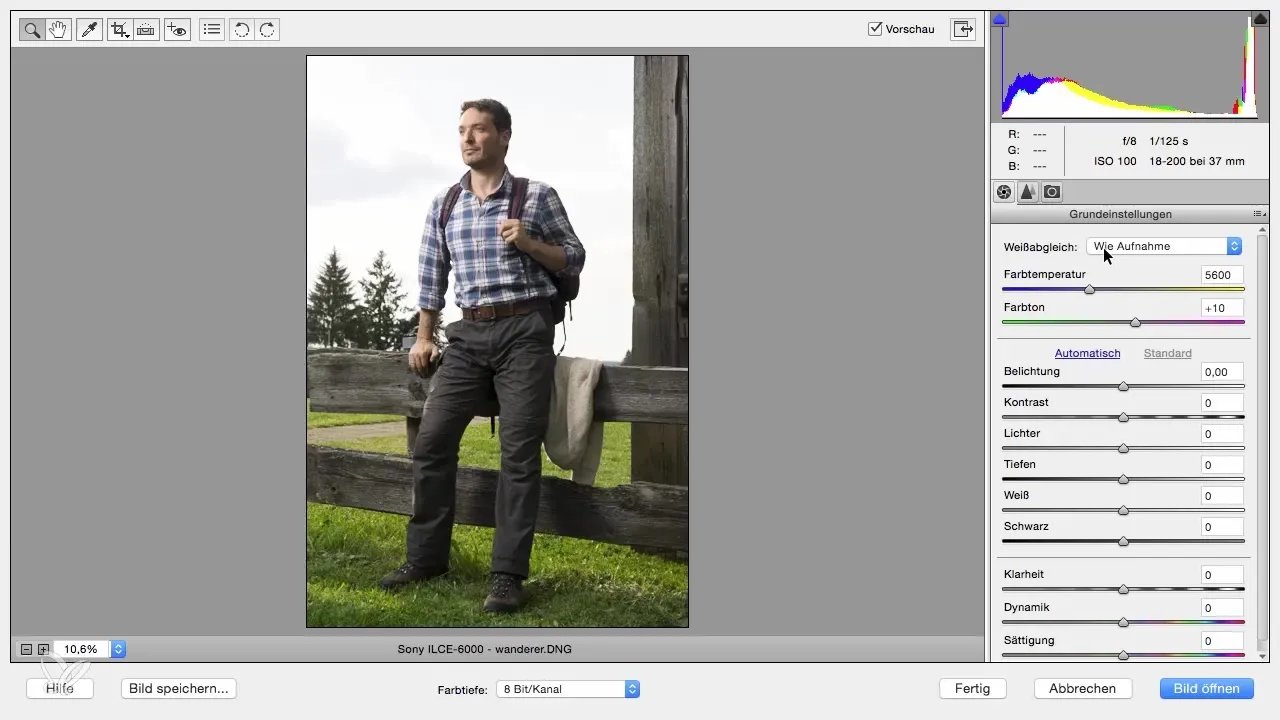
4. 노출 및 대비
이미지의 노출이 정확한지 확인하세요. 필요한 경우 노출을 조정하여 이미지를 밝거나 어둡게 할 수 있습니다. 대비 슬라이더는 이미지의 분위기가 원하는 모습에 맞추어 조정하세요. 높은 대비는 종종 이미지를 더 생동감 있게 만들지만, 과도하게 사용하지 마세요.
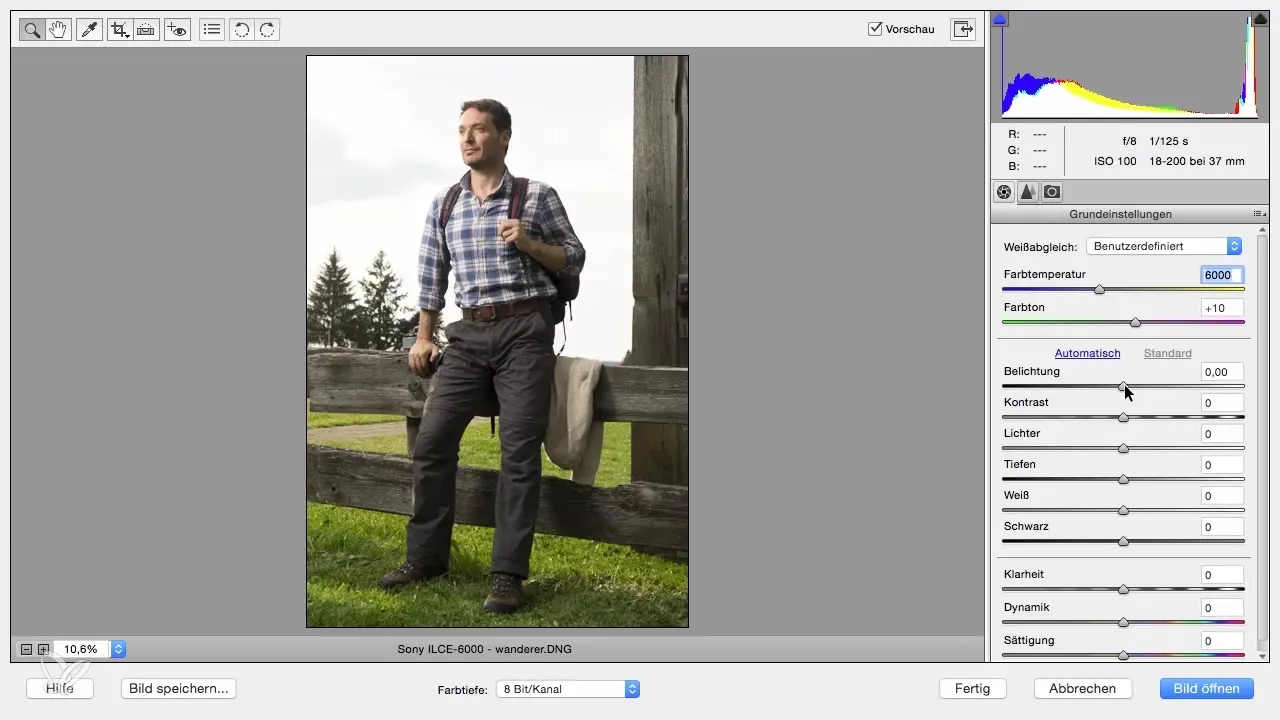
5. 하이라이트 및 섀도우 조절
이미지의 밝고 어두운 부분의 세부 사항을 강조하기 위해 하이라이트와 깊이 슬라이더를 조정하세요. 이는 하늘에서 더 많은 세부 사항을 가져오는 데 도움이 되거나 음영 영역을 밝히면서 이미지 품질을 손상시키지 않게 합니다.
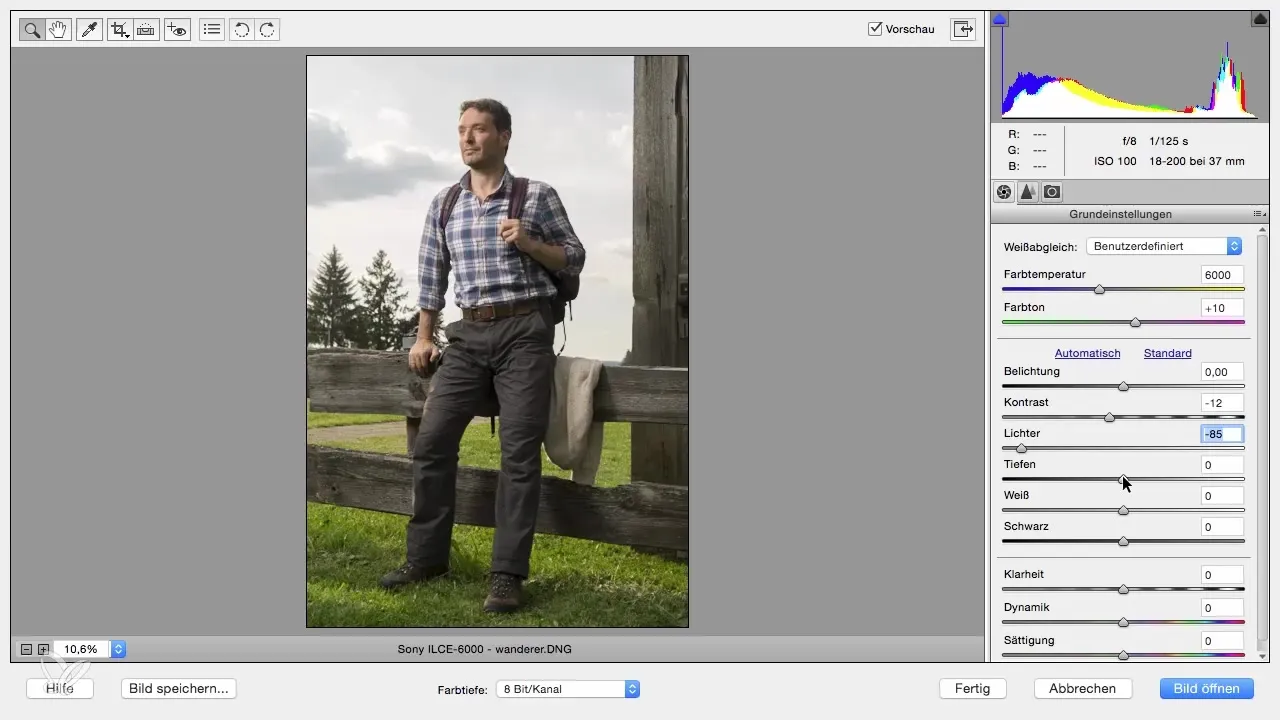
6. 선명도 및 색상 조정
선명도 슬라이더를 사용하여 이미지의 윤곽선을 강화하세요. 약 20의 값이 일반적으로 적절하여 이미지가 부자연스럽지 않게 일정한 선명도를 얻을 수 있습니다. 또한, 다이내믹 및 채도 슬라이더를 사용하면 이미지의 색상을 최적화할 수 있습니다. 다이내믹은 약한 색상을 강조하고, 채도는 모든 색상을 균일하게 강화합니다.
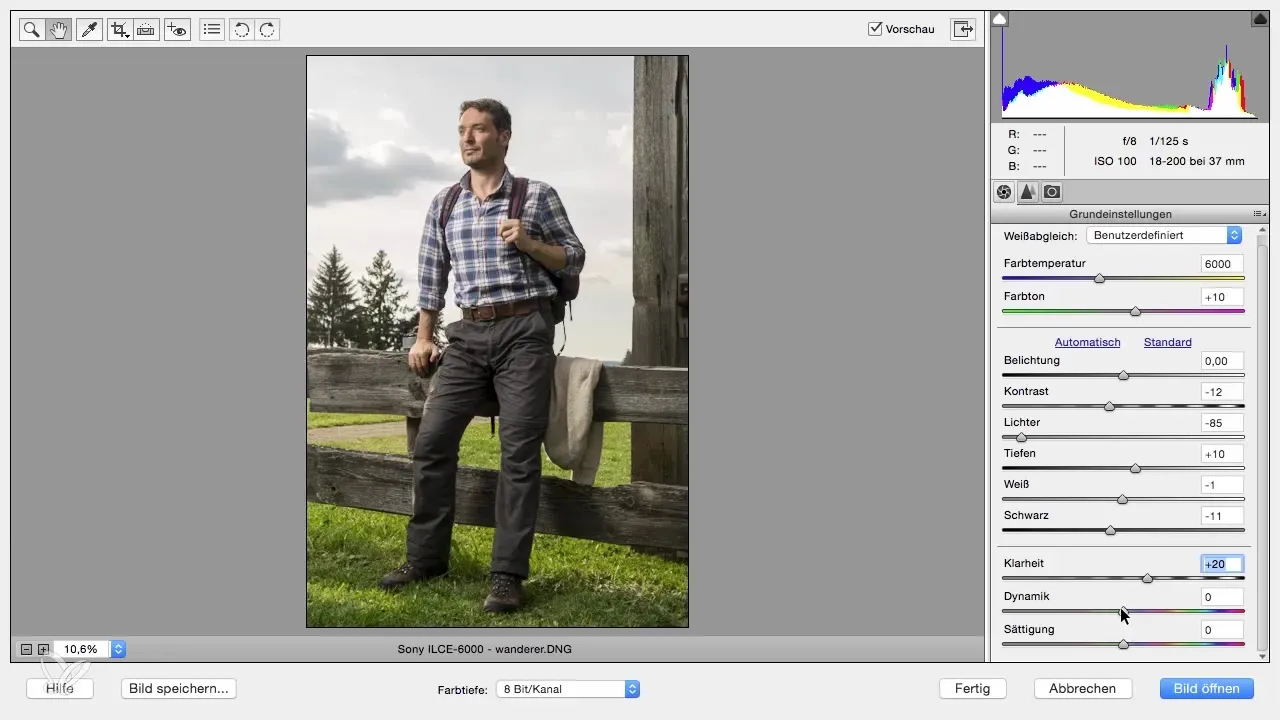
7. 이미지 선명화
마지막으로 이미지를 선명하게 합니다. 이를 위해 먼저 확대하여 선명도를 평가하는 것이 좋습니다. 반경은 윤곽선에서 선명도가 얼마나 강하게 작용하는지를 결정합니다. 보통 0.5에서 1 사이의 값이 가장 적합합니다. 밝은 영역에서 아티팩트가 생성되지 않도록 주의하세요.
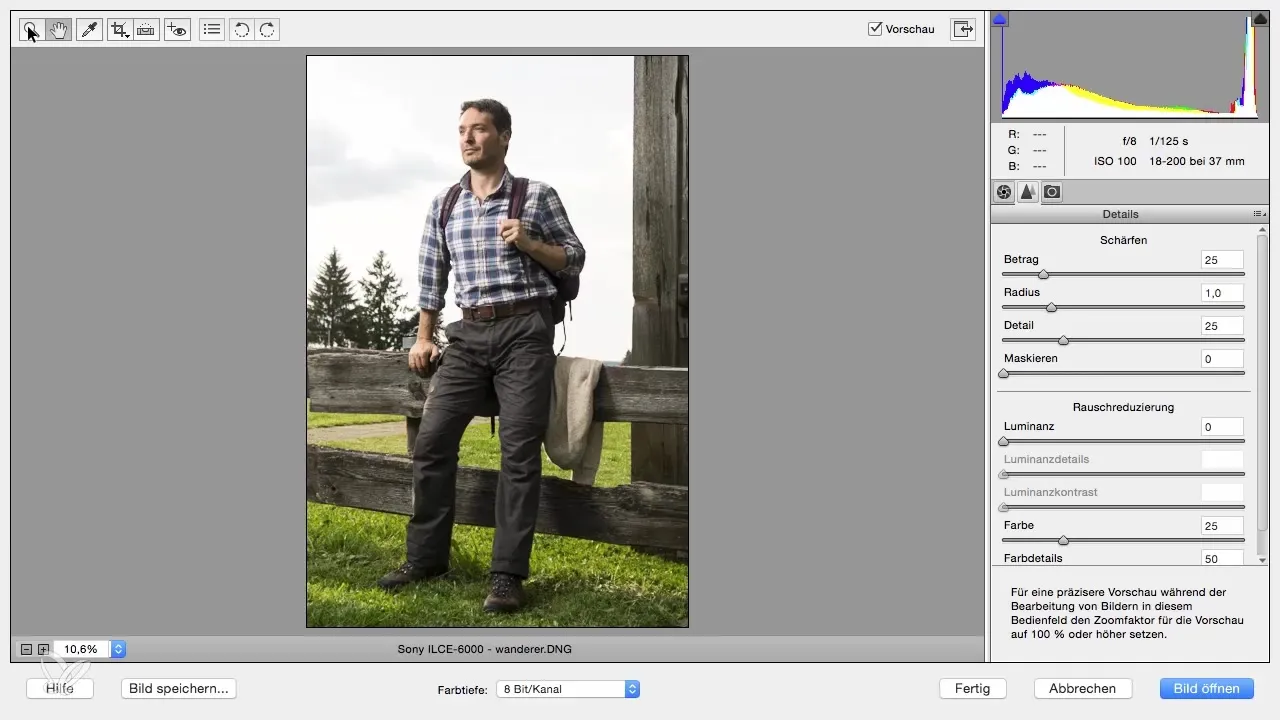
요약 – Photoshop Elements에서 RAW 이미지 개발
올바른 도구와 기술을 사용하면 Photoshop Elements에서 RAW 이미지를 최적으로 개발할 수 있습니다. 정렬, 화이트 밸런스, 색상 및 선명도의 미세 조정에 이르는 단계가 매력적인 최종 제품을 위해 결정적입니다.
자주 묻는 질문
내 이미지를 어떻게 정렬할 수 있나요?"정렬 도구"를 사용하여 수평선이나 수직선을 기준으로 사용하세요.
화이트 밸런스에서 어떤 점을 주의해야 하나요?촬영의 조명 상황에 맞게 색 온도를 조정하세요.
내 이미지의 색상 강도를 어떻게 개선할 수 있나요?다이내믹 및 채도 슬라이더를 사용하여 색상 강도를 조정하세요.
선명화에 가장 적합한 값은 무엇인가요?0.5에서 1 사이의 반경이 아티팩트를 생성하지 않으면서 자연스러운 선명도를 생성하는 최적입니다.
왜 선명도가 중요한가요?선명도 슬라이더는 이미지의 윤곽선을 강화하여, 적절히 사용하면 이미지를 더 효과적으로 만들 수 있습니다.


